Trimble ID를 사용하면 SketchUp 구독의 이점을 누릴 수 있습니다. SketchUp을 새로운 장치에서 처음 열 때는 다음과 같은 가이드라인을 따르세요.
- 단일 사용자 라이선스나 구독 시트는 해당 시트에 등록 또는 할당된 사용자만 사용할 수 있습니다.
- 두 장치에서 동시에 라이선스 하나를 활성화하거나 로그인할 수 있습니다.
- 인터넷에 접속한 상태여야 합니다.
팁: Trimble ID 설정 방법이나 사용할 수 있는 다양한 로그인 옵션에 관한 자세한 내용은 Trimble ID 문서를 참조하세요.
데스크톱 및 웹
데스크톱용 SketchUp을 처음 시작하면 로그인 프롬프트 창이 표시됩니다.
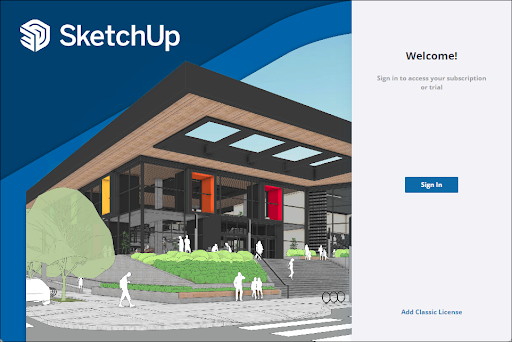
Sign In(로그인)을 클릭하면 기본 설정 웹 브라우저의 새 탭에서 Sign In(로그인) 페이지가 열립니다. 웹용 SketchUp에 처음 액세스할 때 똑같은 로그인 화면이 표시됩니다.
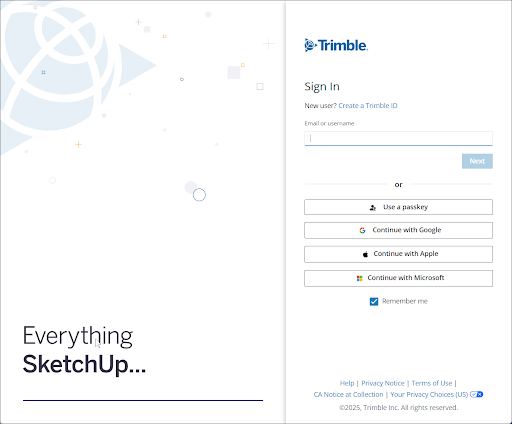
웹용 SketchUp에 처음 액세스할 때도 똑같은 로그인 화면이 표시됩니다.
iPad
iPad용 SketchUp은 디자인이 조금 다릅니다. iPad용 SketchUp을 처음 시작할 때는 Get Started(시작하기)를 탭합니다.그러면 Trimble ID 로그인 모달이 표시됩니다.

로그인
어느 플랫폼에서든 Trimble ID 이메일이나 사용자 이름을 입력하여 로그인합니다. 혹은 선호하는 로그인 방식을 선택해도 됩니다.
팁: 다양한 로그인 방식에 관한 자세한 정보는 Trimble 계정에 타사 로그인 옵션 사용을 참조하세요. 다단계 인증(MFA) 옵션을 사용하면 계정 보안을 유지하는 데 도움이 됩니다. 이 옵션을 설정하는 방법에 관한 자세한 정보는 다단계 인증(MFA)을 참조하세요. 이미 MFA를 설정한 경우, MFA로 로그인을 참조하세요.
로그인하고 나면 확인 메시지가 표시되어 SketchUp에 로그인되었다고 알려줍니다.

데스크톱용 SketchUp이나 웹용 SketchUp을 사용하는 경우, 브라우저 창을 닫고 애플리케이션으로 돌아갈 수 있습니다. iPad용 SketchUp의 경우, Welcome(시작) 창이 표시되며 해당 창에서 모델링을 시작하면 됩니다.
이제 모델링을 시작할 준비가 되었습니다! 로그인하는 데 여전히 문제가 있는 경우, Trimble Identity 문제 해결을 참조하거나 지원팀에 문의하세요.